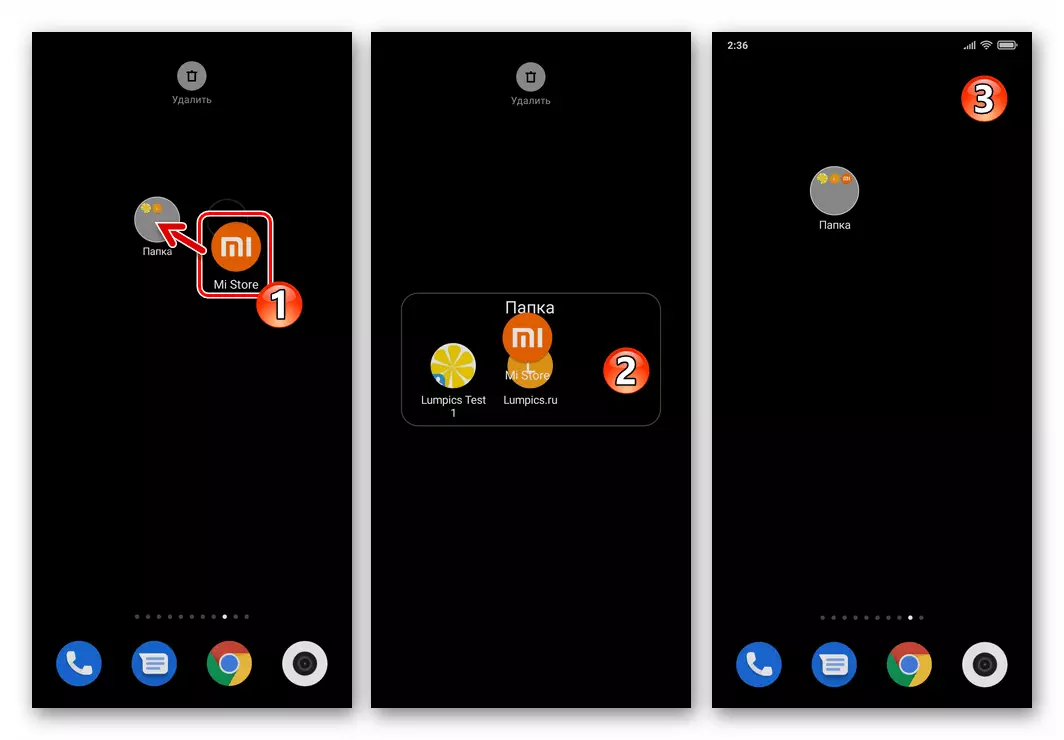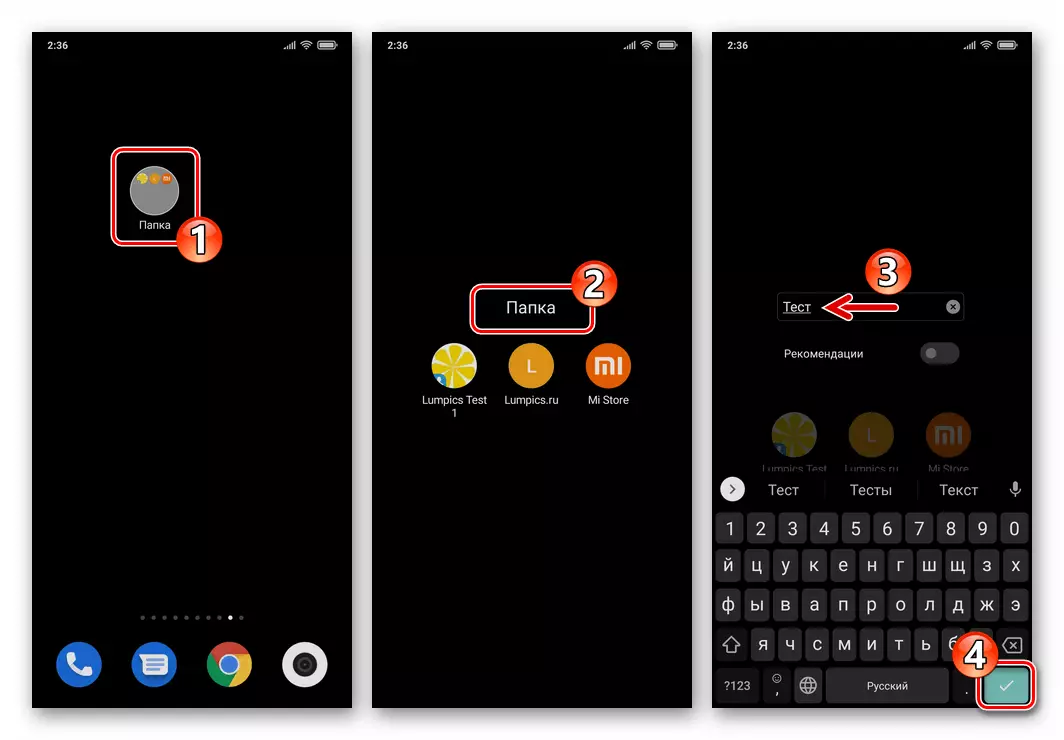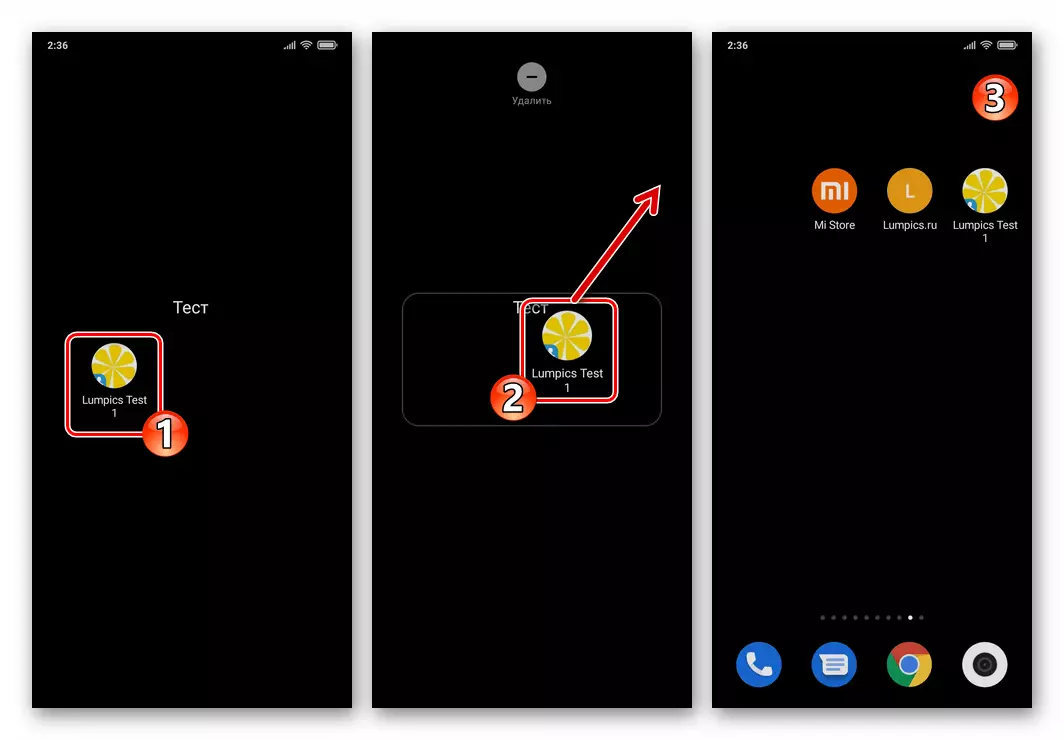Joitakin vaikeuksia tehtävien ratkaisemisessa Xiaomi Smartphone Desktops yhdistää konttipikakuvakkeet ja hallinnoi niitä myöhemmin vain MIUI OS: n aloittelevista käyttäjistä. Itse asiassa työskentelee määritetyn tyyppisten kansioiden kanssa, toteutetaan hyvin yksinkertaisesti, mutta on tarpeen tutkia joitakin Android-Shell-käyttöliittymän toiminnan periaatteita:
- Miuai-työpöydän kansion luominen voidaan suorittaa sekä asetustilassa (kutsutaan pitkällä puristimella, joka ei sisällä tarraa) ja kääntämättä käyttöjärjestelmää tähän tilaan:
- Siirry mihin tahansa Miui-työpöydälle, joka sisältää vähintään kaksi pikavalintoa (ei väliä - Suorita sovelluksia, jotka avaavat yhteydet kontakteja).
- Paina yksi pikakuvakkeista ja pysäyttämättä vaikutusta siirrä se toisen kuvakkeen käytössä olevaan työpöytäympäristöön. Kun olet varmistanut, että lohko, jossa on läpikuultava tausta, ilmestyi toisen kuvakkeen ympärillä, lopeta ensimmäinen.
- Kun olet poistanut sormen näytöstä, voit arvioida välittömästi manipuloinnin tuloksen - työpöydällä näkyy kaksi tarroja sisältävä kansio.
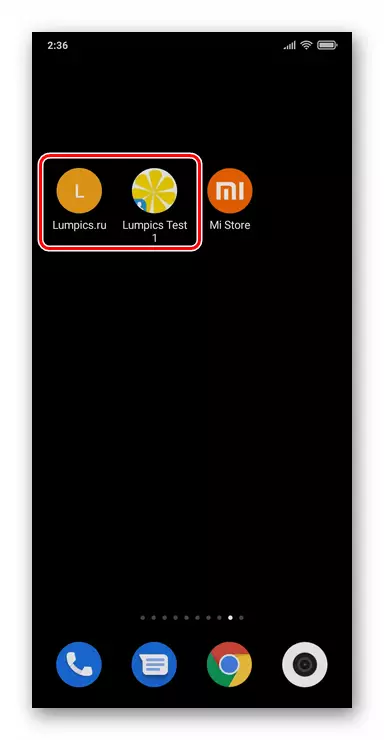


- Jos haluat lisätä kohteen kansioon vuorotellen, vedä jokaisen halutun pikakuvakkeen älypuhelimen näytön alueella käytössä olevalla alueella.
- Jos haluat määrittää säiliön, joka kuvaa tarrojen nimeä, napauta sitä. Seuraavaksi napauttamalla nykyistä nimeä - "-kansiota" ja kirjoita sitten uusi kansion nimi äskettäin käytettävissä olevaan kenttään, vahvista virtuaalisen näppäimistön painikkeen toiminnon vahvistusta.
- Jos haluat poistaa pikavalinnat kansiosta, avaa se, tartu palautettava objekti ja vedä se työpöydälle, jota ei ole käytössä muita esineitä.
- Jos haluat poistaa kansion, sinun on otettava kaikki sisältö. Heti kun siirrät viimeksi oleskelua Miui-työpöydän vapaaseen paikkaan, säiliö katoaa.